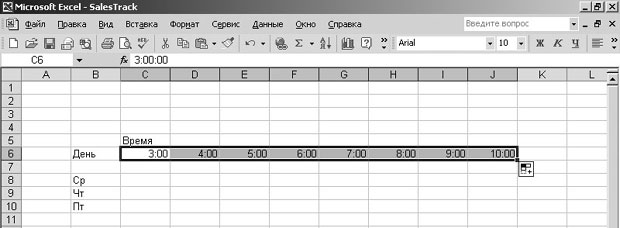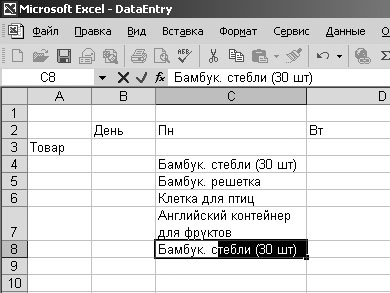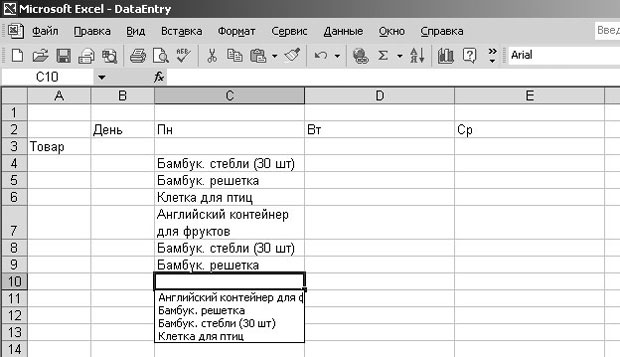|
Каков минимально возможный масштаб отображения листа? |
Опубликован: 04.10.2006 | Уровень: для всех | Доступ: платный
Лекция 2:
Работа в Excel
- Щелкните на правом нижнем углу ячейки D6 и перетащите указатель в ячейку J6. Excel заполнит шесть ячеек с E6 по J6 следующими значениями области, а именно с 5:00 по 10:00, прибавляя по часу.
- На панели инструментов Стандартная щелкните на кнопке Сохранить (Save) для сохранения ваших изменений.
- Щелкните на кнопке Закрыть (Close), чтобы закрыть файл SalesTrack.xls.
- На панели инструментов Стандартная нажмите кнопку Открыть (Open). Появится диалоговое окно Открытие документа (Open).
- Щелкните на имени DataEntry и нажмите Открыть(Open). Откроется документ DataEntry.xls.
- Щелкните на ярлычке Лист2. Появится рабочий лист Лист2.
- Щелкните на ячейке C8 и введите Бамбук. с, но не нажимайте (Enter). Сразу после того, как вы ввели "с", Excel ищет слова в столбце, совпадающие с вводимым в ячейку значением, и, найдя совпадение, добавляет выделенный текст "cтебли (30 шт.)" к содержимому ячейки.
- Чтобы ввести предлагаемое значение, "Бамбук. стебли (30 шт.)", в
ячейку, нажмите клавишу (Enter). Excel введет данные в ячейку.Важно. Нажатие клавиши (Del) перед нажатием (Enter) (или (Tab) ) удалит выделенный текст и оставит "Бамбук. с" значением ячейки, в которую вносились данные.
- Щелкните на ячейке C9 и наберите Бамбук. р, но не нажимайте (Enter). После ввода "р" Excel добавит выделенный текст "решетка".
- Нажмите (Enter) для ввода предлагаемого текста "Бамбуковая решетка". В ячейке C9 появится текст "Бамбуковая решетка".
- Правой кнопкой мыши щелкните на ячейке C10 и выберите в появившемся меню Выбрать из списка (Pick from List). Отобразится список существующих значений в столбце.
- Щелкните на строке "Клетка для птиц". В ячейке C10 появится значение "Клетка для птиц".
- Щелкните на ярлычке Лист1. Появится лист Лист1.
- Перетащите указатель мыши из ячейки C8 на ячейку J10.
Excel выделит прямоугольную область ячеек от C8 в левом верхнем углу до J10 в правом нижнем углу. Заметьте, что ячейка C8 все еще является активной.
- Введите 0 и нажмите (Ctrl)+(Enter). Значение 0 появится в каждой из выделенных ячеек.
- На панели инструментов Стандартная щелкните на кнопке Сохранить (Save), чтобы сохранить ваши изменения.
- Щелкните на кнопке Закрыть (Close). Документ DataEntry.xls закроется.